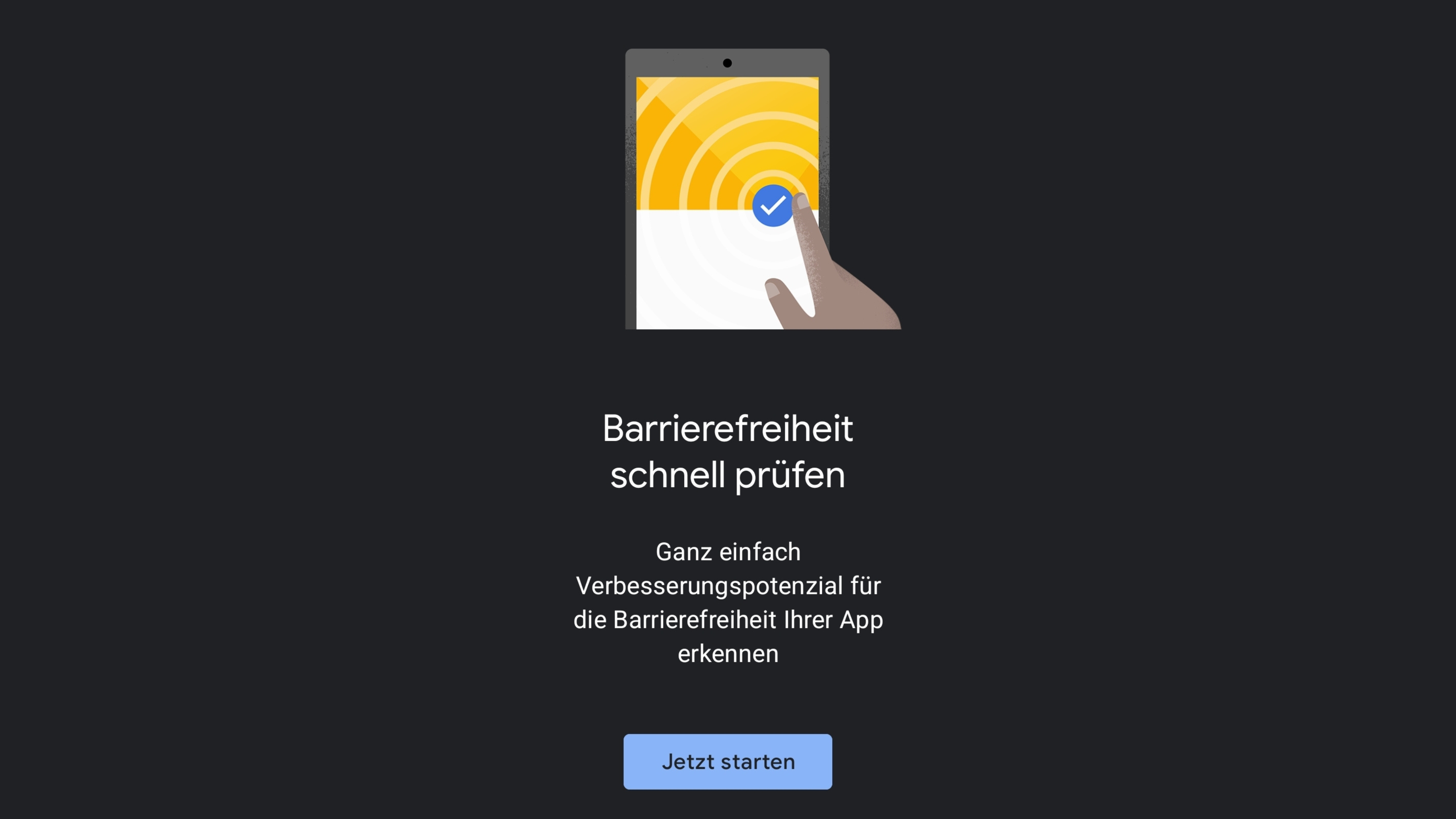Accessibility Scanner für Android Apps
Im Beitrag Barrierefreie Apps als Progressive Web Apps wurde gezeigt, was eine barrierefreie App ausmacht und wie man dies als Nutzer*in auch selbst herausfinden kann. Aber wäre es nicht schön, wenn die Barrierefreiheit einer App – ohne langwieriges Testen – in den App Stores von Google und Apple angezeigt würde und man auf diese Weise gezielt nach barrierefreien Apps suchen könnte? Es wäre auch wünschenswert, wenn es eine Pflicht geben würde, dass in der App-Beschreibung im entsprechenden App Store angegeben werden muss, ob eine App barrierefrei ist oder nicht. Leider ist das alles noch nicht umgesetzt.
Android Apps auf Barrierefreiheit überprüfen mit dem Accessibility Scanner
Das Unternehmen Google hat eine App entwickelt mit dem Namen Accessibility Scanner. Diese App kann aus dem Google Playstore installiert werden.
Inzwischen ist sie oft schon vorinstalliert bei Geräten mit dem Betriebssystem Android und wird dann über die Eingabehilfen aktiviert.
Mit dem Accessibility Scanner können Native Apps und Progressive Web Apps auf Barrierefreiheit überprüft werden. Was native und Progressiv Web Apps sind erfahrt ihr hier.
Der Accessibility Scanner benötigt eine Erlaubnis, dass er über anderen Apps eingeblendet werden darf.
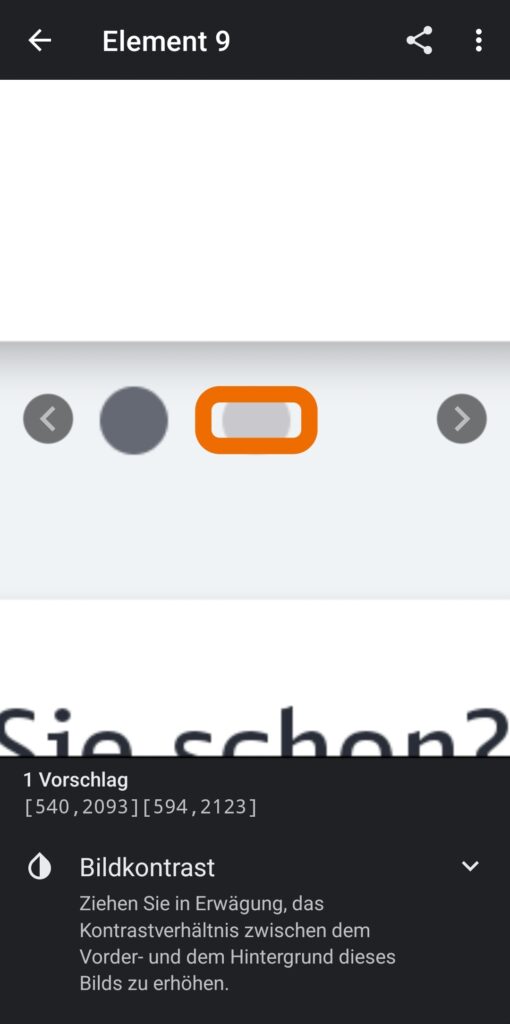
In den Einstellungen kann das Textkontrastverhältnis, das Bildkontrastverhältnis und die Größe des Berührungsbereichs angepasst werden.
Es gibt zwei Möglichkeiten, mit dem Accessibility Scanner eine Progressive Web App oder eine Native App auf Barrierefreiheit zu überprüfen: „Aufnehmen“ und „Snapshot“. „Aufnehmen“ macht jedes Mal einen Screenshot, wenn sich die App-Oberfläche ändert.
Mit dieser Methode geht es sehr schnell, eine komplette Android-App auf Barrierefreiheit zu überprüfen. Bei „Snapshot“ kann der Anwender festlegen, wann er die App-Oberfläche auf Barrierefreiheit überprüfen möchte.
Wenn der Accessibility Scanner Fehler findet in der Barrierefreiheit, dann sind die Fehlermeldung leicht verständlich formuliert. Der App-Anwender weiß dann, dass die gerade überprüfte App nicht barrierefrei ist.
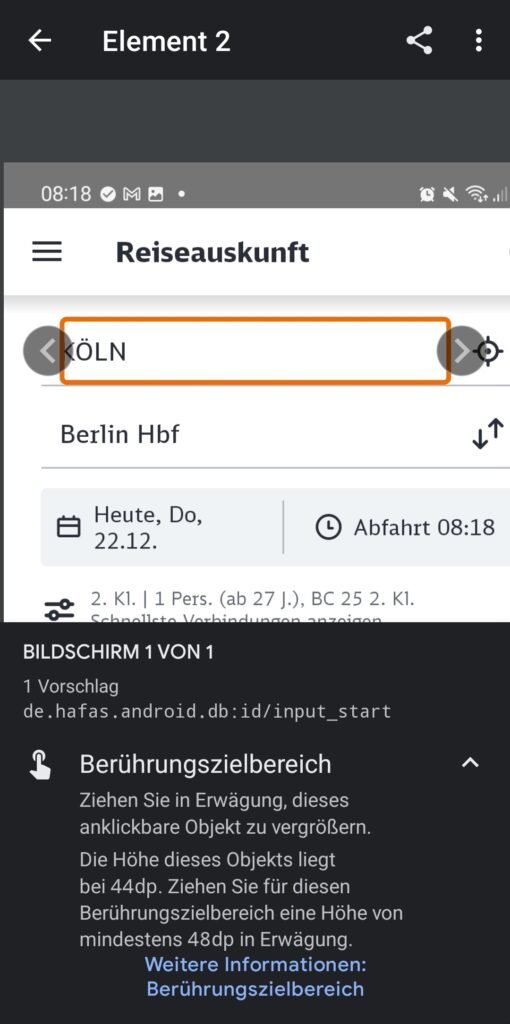
Apps auf Barrierefreiheit überprüfen durch Testen von einzelnen Kriterien
Es ist auch möglich (Android-, iOS- , Windows-Phone-) Apps von Hand zu testen: Zum Beispiel einen Screenreader auf einem mobilen Gerät zu starten (Talkback oder VoiceOver) und dann testen, ob der Screenreader die App-Oberfläche samt aller Bedienelemente vorliest. Man kann die Schriftgröße anpassen und danach kontrollieren, ob alles auf der App-Oberfläche vollständig dargestellt wird und ob alle Bedienelemente genutzt werden können. Auf diese Weise können einzelne Kriterien „von Hand“ überprüft werden. Genauso können Testpersonen eingesetzt werden:
- Ein blinder Mensch kann überprüfen, ob eine App-Oberfläche screenreadertauglich ist.
- Ein Mensch mit einer Farbfehlsichtigkeit soll eine App bedienen, um herauszufinden, ob der Farbkontrast der App-Oberfläche in Ordnung ist.
- Eine Person mit einer Sehbehinderung kann überprüfen, ob die Schriftgröße anpassbar ist.
Autor
Markus Lemcke
Bahnhofstrasse 17
72144 Dußlingen
E-Mail: info@marlem-software.de
Webseite: https://www.marlem-software.de